Como configurar propriedades personalizadas
Cria propriedades personalizadas para adaptar o teu IRM aos teus dados
O que são as propriedades personalizadas?
Quando trabalhas com influencers, as pequenas coisas são importantes. É por isso que os registos de contactos estão no centro do teu trabalho. Estes registos contêm tudo o que sabes sobre os teus influencers, os seus perfis nas redes sociais e as suas preferências pessoais. Algumas dessas informações são básicas, como e-mails e números de telefone, mas outras não se encaixam nas propriedades padrão predefinidas.
Então, onde colocas esta informação?
Uma propriedade personalizadas é uma propriedade que crias com base nos requisitos exclusivos dos teus dados. Depois de teres criado uma propiedad personalizada, este estará disponível em todos os registos de contactos de influencers no teu IRM.
Pensa nas propriedades personalizadas como uma forma de adaptar o teu IRM às necessidades dos teus dados.
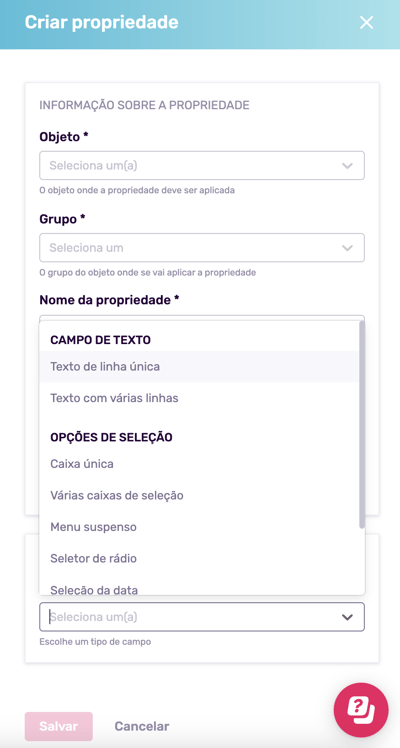
Propriedades predefinidas
Navega até à página Propriedades acedendo a Perfil e preferências, descendo até Gestão de dados e seleccionando Propriedades. Aqui, verás algumas propriedades predefinidas do Influencity que não podem ser editadas ou eliminadas.
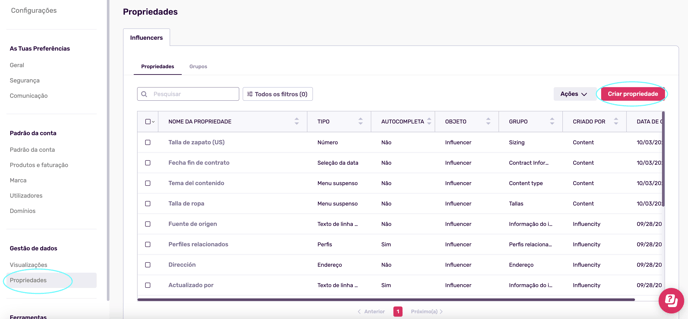
Esses campos predefinidos também estarão visíveis na página Meus influencers e nos teus Programas. Por exemplo, Origem, Adicionado por e Data de adição são todas propriedades predefinidas.
Dica: Se essas propriedades predefinidas não aparecerem nesta tabela, vai para Ações e seleciona Editar colunas.
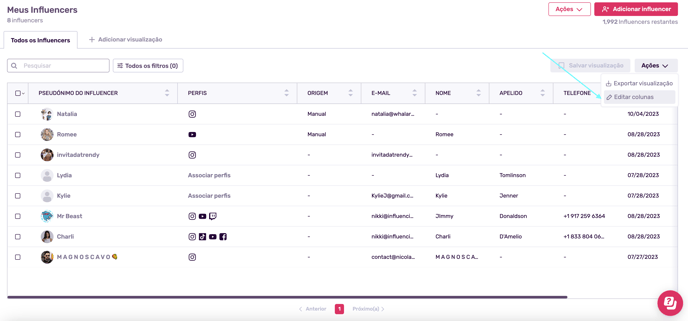
Trabalhar com propriedades e grupos
A página de propriedades contém 2 separadores: Propriedades e Grupos.
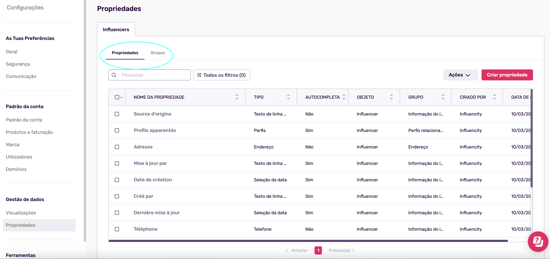
Se tiveres várias propriedades personalizadas relacionadas, tais como o tamanho da roupa e o tamanho do sapato, recomendamos que as coloques num grupo mais amplo. Ao associares as propriedades personalizadas a um grupo, estamos a organizar as nossas informações na página de um influencer.
Como podes ver abaixo, "Tamanho da roupa" e "Tamanho do sapato (US)" são propriedades personalizadas que fazem parte do grupo "Medidas".
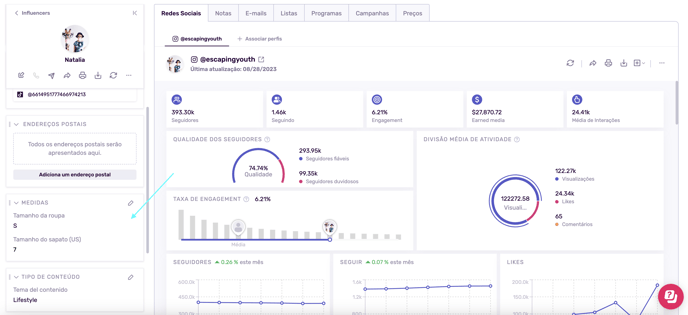
Criar um grupo
Navega até ao separador Grupos. A tua conta vem com alguns grupos predefinidos. Para criares um novo, vai a Criar grupo.
O Objeto refere-se a quem este grupo será aplicado - neste caso, os influencers.
Dá ao teu grupo um nome que englobe todas as informações que pretendes adicionar, por exemplo, "Datos sobre el contrato". Clica em Guardar.
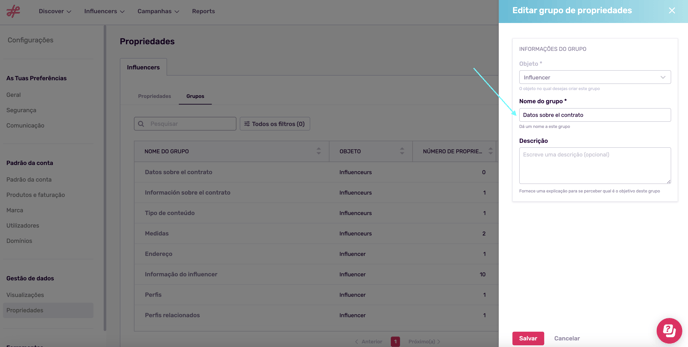
Este novo grupo aparecerá como uma caixa vazia na página de um influencer. Para adicionares informações, tens primeiro de criar propriedades personalizadas para encaixar neste grupo.
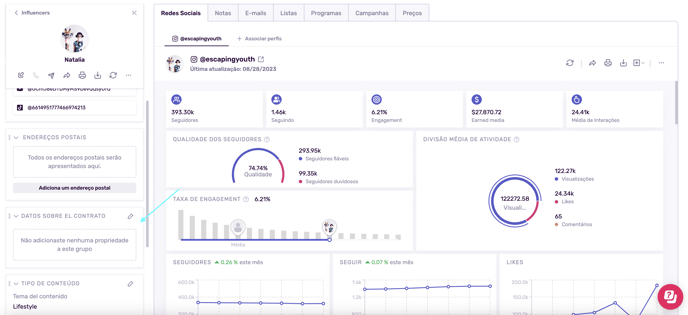
Criação de propriedades personalizadas
Navega até ao separador Propriedades e clica em Criar propriedade.
Selecciona o grupo ao qual pretendes associar esta propriedade personalizada. Informações do influencer é o predefinido, mas, como podes ver, também criamos grupos para "Tipo de conteúdo", "Informações sobre o contrato" e "Medidas".
Dá um nome à tua propriedade personalizada, adiciona uma descrição e selecciona um tipo de campo.
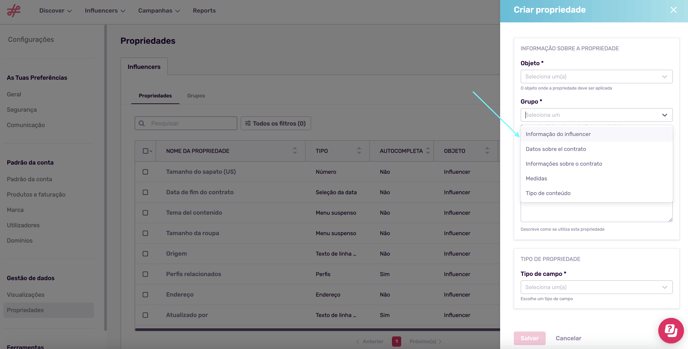
Sempre que crias uma propriedade personalizada, tens de selecionar um tipo de campo. Cada tipo de campo tem as suas vantagens e desvantagens - por isso, tens de considerar as necessidades desta propriedade antes de fazeres a tua seleção.
Precisas de alguma inspiração? Segue-se uma lista dos campos que oferecemos e alguns exemplos de como os utilizar.
CAMPO DE TEXTO
Texto de uma linha - a vantagem destes campos é que podem conter qualquer coisa. "Nome" e "Apelido" são exemplos de propriedades de texto de linha única, e tudo o que colocares neste campo será guardado tal como está. No entanto, a versatilidade deste campo torna-o mais tarde difícil de utilizar, uma vez que só podes procurar correspondências exactas.
Se quisesses uma forma de identificar rapidamente o ponto focal da tua equipa para cada influencer, podias criar um campo de linha única para "Nome do ponto focal". No entanto, para dados em que a convenção de rotulagem pode variar, por exemplo, influencers que podem ser classificados como "influences de beleza", "influences de maquilhagem", etc., pode ser mais fácil predefinir uma lista de opções de seleção (ver abaixo).
Texto de várias linhas - tal como o texto de uma linha, este é um campo de texto livre. A única diferença é que as propriedades de texto com várias linhas podem armazenar quebras de linha e aparecer como uma caixa de texto.
OPÇÕES DE SELECÇÃO
Caixa única - guarda essencialmente valores de verdadeiro/falso. Por exemplo, se quiseres indicar os influencers que estão disponíveis para participar em eventos presenciais, podes colocar "Participa em eventos" e "Sim"/"Não".
Várias caixas de verificação e menu suspensa - existem muitas formas diferentes de rotular cada tipo de influencer e, mesmo que te comprometas a rotular consistentemente os influence como "Lifestyle" ou "Gamer", é possível que cometas um erro de digitação ou que alguém utilize uma convenção de rotulagem diferente. Mantém o teu IRM organizado e evita a criação de várias etiquetas para os mesmos dados, definindo uma lista de opções desde o início e permitindo que os utilizadores escolham uma (no caso de menus suspensa) ou várias (no caso de várias caixas de verificação).
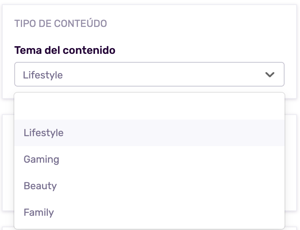
Seleção de datas - o marketing de influences tem tudo a ver com ligações pessoais e relações, e isto também se aplica à relação marca-influencer. Se quiseres acompanhar os aniversários ou as datas de colaboração e enviar um presente especial aos teus influencers nesses dias, as propriedades de data são uma excelente forma de o fazer. Tal como os números, as propriedades de data podem ser filtradas para "antes", "depois" e "entre", por isso, se quiseres saber quem faz anos ou tem um aniversário de colaboração no mês de setembro, só tens de definir datas entre 1 e 30 de setembro e tomar nota dos influencers que aparecem.

Isto é igualmente útil para identificar contratos que estão a expirar. Basta criares um campo como "Data de fim do contrato" e utilizá-lo mais tarde, no início de cada trimestre, para conheceres os influencers que necessitam de revisões e extensões de contrato.
Seletor de rádio - estas propriedades funcionam exatamente como as propriedades de seleção do menu pendente: vê uma lista de opções e pode selecionar apenas uma. A principal diferença é a experiência do utilizador ao utilizar botões de rádio.
VALORES
Números - utiliza este campo para ordenar os dados que estão acima ou abaixo de um determinado valor. Por exemplo, se estiveres interessado em realizar uma campanha multicanal com pelo menos 3 pontos de contacto com o consumidor, podes filtrar os influenciadores cujo número de perfis seja superior a 3.
Perguntas frequentes
As minhas propriedades personalizadas não aparecem
Existem duas soluções para este problema:
- Se estiveres a ver a tabela de influencers, vai a Acções, Editar colunas e marca a caixa junto às propriedades que pretendes que apareçam (para mais informações, vê aqui).
- Se estiveres na página de um influencer específico, desliza para baixo. As tuas propriedades personalizadas devem aparecer à esquerda. Se não aparecerem, contacta support@influencity.com.
Eliminação de propriedades personalizadas
Se não conseguires eliminar uma propriedade personalizada, isso pode dever-se a 2 razões:
- Esta é uma propriedade padrão criada pelo Influencity. Confirma isso verificando a coluna "Criado por".
- Esta propriedade personalizada já está a ser utilizada. Se os influencers tiverem informações no campo personalizado que queres eliminar, não poderás eliminá-las.
Se não souberes quais os influencers que têm dados neste campo, vai a Todos os influencers, selecciona Todos os filtros, escolhe a tua propriedade personalizada e selecciona "é conhecido". No nosso exemplo abaixo, queremos eliminar a propriedade personalizada "tamanho do sapato", por isso, primeiro, temos de identificar o influencer com informações nesta propriedade. Como podes ver, seleccionámos Tamanho do sapato = é conhecido e identificámos o único influencer com informações nesta propriedade. Depois de removermos este valor deste influencer, podemos eliminar a propriedade personalizada.
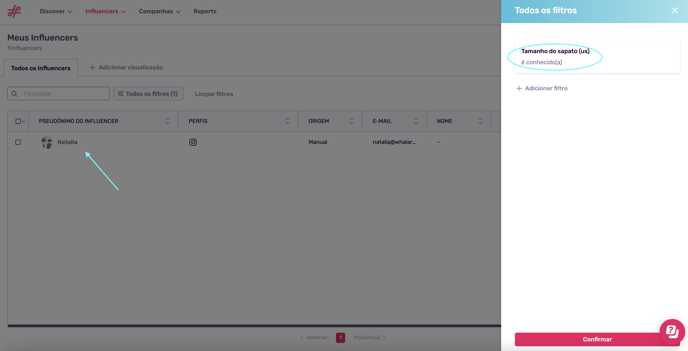
Quantas propriedades personalizadas posso criar?
Isto depende da tua subscrição. Saiba mais aqui.